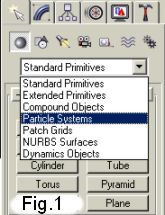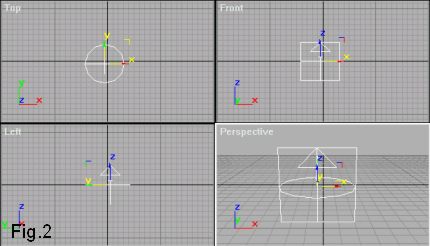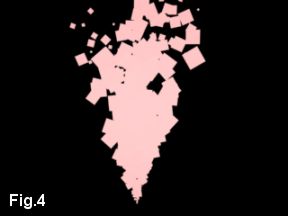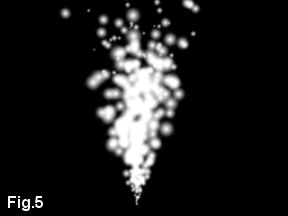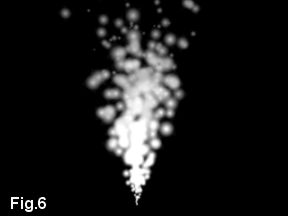3D Studio MAX - Crearea efectului de fum
Efectul de fum
poate fi realizat cu 3DStudio Max in mai multe feluri, dar, cel mai simplu este
prin utilizarea Sistemului de Particule (Particle System). Si asta deoarece se
poate considera ca fiecare particula poate fi considerata o parte a fumului
care interactioneaza si se amesteca cu alte parti asemanatoare, formind un
efect credibil de fum. In acest tutorial vom invata cum se realizeaza acest
efect extrem de spectaculos si destul de simplu de realizat. Prin intermediul
programului 3DStudio Max se poate controla directia, viteza, forma, marimea
particulelor, deci fumul se poate deplasa in orice directie dorita, misca cu o
anumita viteza sau disipa intr-un anumit moment.
Sa incepem.
Fumul se poate crea cu aproape orice tip de particule, dar pentru ca efectul sa
para foarte real se recomanda folosirea sistemului Super Spray. Din [Create]
-> [Geometry] se alege [Particle Systems], asa cum se vede in Figura 1
(Fig.1). Din optiunile aparute se alege [Super Spray]. In viewport-ul Top se
creeaza icon-ul Super Spray (Fig.2).
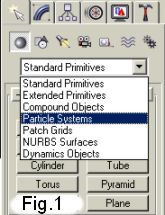
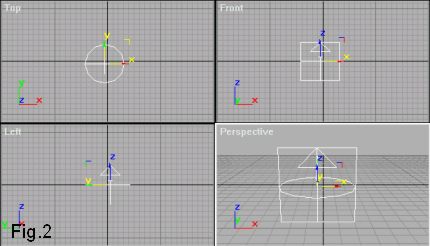
Acum este timpul sa modificam optiunile Super Spray astfel incit
sa inceapa a semana cu efectul de fum pe care dorim sa-l obtinem. In sectiunea
Particle Formation se schimba cele doua optiuni Spread la valorile 20,
respectiv, 90. In acest moment particulele sint emise intr-un mod aleator. In
meniul Particle Type, sectiunea Standard Particles, se alege tipul particulei,
ca fiind Facing. Este timpul sa vedem ce s-a obtinut pina acum. Sa renderizam
viewport-ul Perspective, iar imaginea rezultata ar trebui sa semene cu Figura 3
(Fig.3). Inca nu arata a fum, dar inceputul este promitator, nu-i asa ? In
meniul Particle Generation se modifica urmatorii parametri astfel: Speed: 5,
Variation (cel de sub Speed): 20, Emit Stop: 100, Variation (cel de sub Life):
5, Particle Size: 5, Variation (cel de sub Size): 20. Optiunile cred ca sint
destul de intuitive, totusi este cazul sa dau citeva explicatii: Emit
Start/Stop reprezinta momentele de timp de pe bara de animatie la care
emitatorul incepe/se opreste sa emita particule. Life reprezinta numarul de
pozitii (frame-uri) in care este afisata o particula. Cu optiunea Life se
realizeaza cea mai parte din disiparea fumului. Un Render in acest moment arata
ca in Figura 4 (Fig.4). Se poate considera ca sistemul de particule ce formeaza
fumul a fost creat. Mai trebuie sa creeam un material adecvat pentru particule.

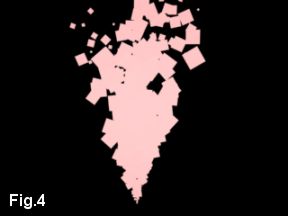
In [Tools] -> [Material Editor] alegem un material oarecare pe
care il vom modifica. In meniul [Maps] de mai jos bifam Opacity, apasam pe
butonul [None] din dreapta sa si alegem Gradient din lista care apare. Gradient
va face ca particula sa fie solida in centru, spre margini devenind
transparenta. Modificam Gradient Type in Radial si schimbam culorile #1 si #3
astfel incit Color #1 va fi neagra, iar Color #3, alba. Se apasa butonul [Go to
Parent] (cel cu 3 cercuri gri si o sageata neagra curbata) aflat deasupra
butonului [Gradient]. In meniul [Shader Basic Parameters] se bifeaza optiunea
Face Map pentru a aplica Gradient-ul pe fiecare particula Facing. Se modifica
Self Illumination la valoarea (value) 100 (gri inchis), iar culoarea de la
Diffuse intr-un gri deschis. Se aplica noul material sistemului de particule
creat. Facind un Render in acest moment, vom vedea ceva asemanator Figurii 5
(Fig.5). Acum chiar incepe sa semene a fum. Dar pentru ca efectul sa fie cit
mai corect, vom mai folosi o optiune, Particle Age. Ne intoarcem in [Tools]
-> [Material Editor], in meniul [Maps] bifam Diffuse Color, apasam pe
butonul [None] din dreapta sa si alegem Particle Age din lista care apare.
Schimbam culorile 1 si 3 intre ele, astfel incit Color #1 sa fie alba, iar
Color #3 sa fie neagra. Optiunea Particle Age face ca particula de fum emisa sa
'imbatrineasca', iar culoarea sa sa se schimbe, odata cu trecerea
timpului. Ce se obtine, se vede in Figura 6 (Fig.6).
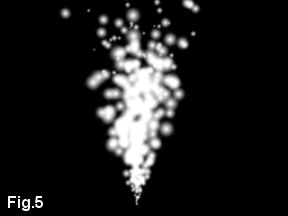
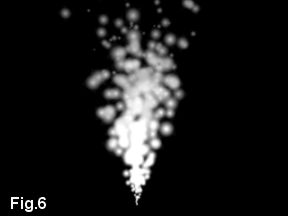
Evident, acest
tutorial are rolul de a va invata sa folositi Particle Systems. Valorile
diferitilor parametri prezentati mai sus pot fi oricind schimbate, ca si
culorile din care este compus materialul cu care s-a mapat fumul. Facind mici
modificari, se poate obtine un fum mai gros, mai transparent, colorat (rosu,
verde). Totusi, intotdeauna trebuie tinut seama si de scena in care se va
aplica efectul de fum, si nu ma refer aici numai la culoarea de fundal
(Background). De asemenea, si luminile din scena modifica aspectul fumului.